За някои потребители на компютри, AVG Secure VPN не работи или не се инсталира , или може да имат проблеми с връзката на техните компютри с Windows 11 или Windows 10. Тази публикация има за цел да помогне на засегнатите VPN потребители на компютър с най-приложимите корекции на тези проблеми.

как да намерите текстове на песен
AVG Secure VPN не работи, инсталира се или се свързва на компютър
Ако имате проблеми с връзката с AVG Secure VPN или приложението не работи по предназначение или не е инсталирано на вашия компютър с Windows 11/10, тогава корекциите, представени по-долу, могат да бъдат приложени за лесно разрешаване на проблема във вашата система.
- Отстраняване на общи проблеми
- Съобщения за грешка на AVG Secure VPN с корекции
- Допълнително отстраняване на неизправности
- Свържете се с поддръжката на AVG
1] Отстраняване на общи неизправности
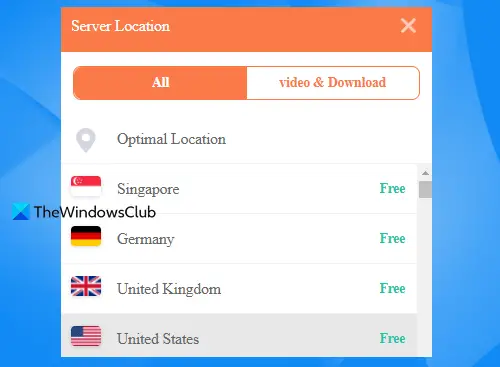
1] Можете просто да изключите и след това да включите AVG Secure VPN, за да опресните връзката си. Може също да се наложи спрете и след това стартирайте AVG Secure VPN услугата в Windows Services Manager.
2] Проверете вашата интернет връзка. Ако изобщо не можете да установите връзка с интернет, когато AVG VPN работи, можете да опитате да прекъснете връзката с VPN и да видите дали интернет работи. Ако това не работи, може да е мрежов проблем от ваша страна, а не нещо, свързано с AVG VPN. В този случай можете да опитате да разрешите всеки Проблеми с мрежата и интернет връзката на вашето устройство и може да се наложи да се свържете с вашия интернет доставчик. От друга страна, ако можете да се свържете с интернет с изключен AVG Secure, тогава вашият интернет работи добре, проблемът е свързан само с AVG. В този случай продължете с останалата част от публикацията.
3] Трябва да проверите валидността на вашия абонамент, ако сте изключили, че интернет връзката не е виновникът за вашия проблем със защитеното свързване на AVG. За да направите това, изпълнете следните стъпки:
- Отворете уебсайта на AVG Secure VPN.
- Кликнете върху Влезте в AVG MyAccount в горния десен ъгъл.
- Проверете срока на годност.
- Подновете абонамента си, ако е необходимо.
Като алтернатива можете да направите същото, като отворите VPN клиента и щракнете върху MY AVG – Моите абонаменти .
грешка на Microsoft bootstrapper office 2013
4] Променете местоположенията на сървъра, тъй като проблемът може да се дължи на конкретния AVG VPN сървър, към който се опитвате да се свържете. За най-добра производителност можете да опитате да се свържете с местоположение, което е физически близо до вашето местоположение. Ако това не работи, можете да продължите да опитвате различни сървъри, докато намерите такъв, който работи. Ако сте опитали няколко различни местоположения и изглежда, че нито едно от тях не работи, вероятно не е проблем със сървъра.
5] Прекъснете връзката с други VPN, ако имате други VPN услуги, които може да работят на заден план, тъй като това може да доведе до конфликти и може да доведе до неправилна работа на AVG Secure VPN. Рестартирайте AVG VPN клиента, след като сте деактивирали всички други VPN услуги и вижте дали можете да се свържете със сървъри сега. Ако това все още не работи, преминете към следващото предложение.
6] Проверете дали софтуерът за сигурност (антивирус или защитна стена) не се намесва във вашата AVG Secure връзка и не причинява проблеми със свързването, като временно деактивирате всички антизловреден софтуер/защитни стени от вашата система и след това опитайте отново да се свържете с AVG. Ако VPN работи правилно, тогава в зависимост от софтуера за защита, който се използва на вашия компютър с Windows 11/10, ще трябва да добавете AVG Secure към списъка с изключения/изключения на вашата защитна стена/антивирусна програма.
7] Ако сте инсталирали други VPN заедно с AVG на вашия компютър, тъй като всяка VPN инсталира своя TAP адаптер, когато го настройвате за първи път на вашия компютър, тогава вашите проблеми със свързването може да се дължат на конфликти на TAP адаптер във вашата система. В този случай можете да деактивирате всички TAP адаптери различен от този на AVG Secure VPN и вижте дали това е виновникът за проблема.
8] AVG VPN предлага 10 множествени влизания – ако превишите ограничението за множество връзки, тогава ще срещнете проблеми в приложението AVG Secure VPN. Така че проверете за прекомерни многократни влизания и се уверете, че вие и/или всички потребители, с които сте споделили своя AVG акаунт, не надвишавате ограничението. Свържете се с AVG VPN още веднъж, след като свалите няколко влизания в рамките на приемливото ограничение и вижте дали проблемът е решен.
9] Инсталирайте отново AVG VPN на вашето устройство с Windows 11/10, за да се отървете от всички бъгове или грешки, приложението може понякога неволно да изтегли бъгове и грешки, които могат да накарат софтуера да работи бавно или дори да не работи изобщо. Като преинсталирате приложението, ще имате нова инсталация, изтривайки всички проблеми, които може да имате на вашето устройство, и също така гарантирате, че имате най-новата версия на AVG VPN, включително всички актуализации за коригиране на грешки.
Прочети : Malwarebytes Privacy VPN не се свързва или работи на компютър
организиране на работния плот на Windows
2] Съобщения за грешка на AVG Secure VPN с корекции
AVG Secure VPN използва същата бекенд инфраструктура като Avast SecureLine VPN, но има различен клиент, обвит потребителски интерфейс и интегрирани функции. Неговият настолен клиент може също да бъде интегриран с други продукти на AVG, ако ги използвате. Въпреки това съобщенията за грешка на AVG Secure VPN (прилага се същата корекция) са подобни на тези на Съобщения за грешка на Avast SecureLine VPN на устройства с Windows 11/10.
Прочети : Коригирайте McAfee VPN, който не работи или проблеми с връзката в Windows
3] Допълнително отстраняване на неизправности
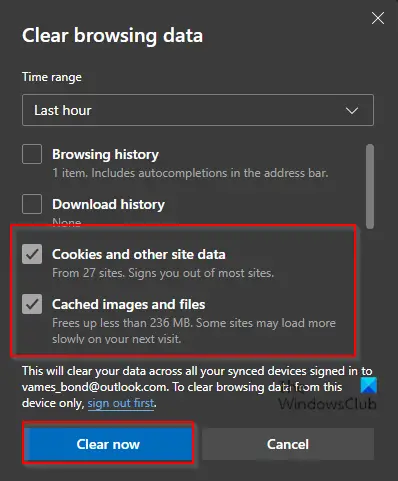
1] Ако AVG Secure VPN не работи с Netflix на вашето устройство с Windows 11/10, както съобщават някои потребители на компютри, следните предложения трябва да помогнат.
- Опитайте друг сървър в района, където се опитвате да получите достъп до регионална библиотека на Netflix.
- Проверете за актуализации на VPN, за да сте сигурни, че не пречи на връзката ви.
- Изчистете кеша и бисквитките на браузъра си, за да сте сигурни, че не се записва забранено посещение на Netflix.
- Използвайте уебсайта на Netflix вместо приложението Netflix. Това обикновено решава грешката на прокси сървъра на Netflix при използване на приложението.
- Деактивирайте услугите за местоположение тъй като Netflix може да сравнява вашия виртуален IP адрес с вашето GPS местоположение и да спира връзката ви, ако открие несъответствие. Въпреки това можете използвайте базирани на местоположение приложения, без да активирате услугата за местоположение на вашето устройство с Windows 11/10.
2] Ако uTorrent не работи с AVG VPN , тогава вероятно се опитвате да получите достъп и да изтеглите торенти с AVG, докато сте свързани към който и да е сървър, различен от множеството сървъри на AVG, които поддържат p2p дейности. В този случай, за да разрешите този проблем, просто изберете сървъри, налични в P2P раздел в екрана за избор на сървър. Те ще ви позволят да имате достъп до торенти без никакви проблеми.
Прочети : Коригирайте грешките при неотваряне, работа или свързване на Norton Secure VPN
4] Свържете се с поддръжката на AVG
Ако нищо не работи за вас, можете да се свържете с поддръжката на AVG чрез support.avg.com и вижте дали могат да осигурят допълнителна помощ. В противен случай можете да обмислите преминаване към друг доставчик на VPN услуги . За целите на отстраняване на неизправности представителите на поддръжката на AVG може да ви помолят да предоставите регистрационни файлове на AVG Secure VPN, които можете да намерите на следното място:
как да изтриете проследените промени в word -
C:\ProgramData\AVG\Secure VPN\log
На мястото потърсете файла vpn_engine.log. Може да се наложи показва скрити файлове/папки за да видите папката ProgramData на вашата система.
Прочети : Bitdefender VPN не работи на Windows
Надявам се тази публикация да ви помогне!
Прочетете също : Kaspersky VPN Secure Connection не работи на компютър
Какви са системните изисквания за AVG Secure VPN?
AVG Secure VPN изисква минимум напълно съвместим с Windows компютър с процесор Intel Pentium 4/AMD Athlon 64 или по-висок (трябва да поддържа инструкции SSE3) и 256 MB RAM или по-висок. 300 MB свободно място на твърдия диск. Интернет връзка за изтегляне, активиране и използване на VPN услугата. За да инсталирате AVG VPN на вашия компютър, уверете се, че не работи друго приложение, изтеглете AVG Secure VPN за Windows, щракнете с десния бутон върху изтегления инсталационен файл avg_secure_vpn_setup.exe , изберете Изпълни като администратор и следвайте инструкциите на екрана.
Прочети : Коригирайте проблеми и проблеми с VPN
Защо AVG VPN продължава да прекъсва връзката?
Ако AVG VPN продължава да прекъсва връзката на вашия компютър с Windows 11/10, можете да промените местоположението на AVG Secure VPN сървърите и да проверите дали това решава проблема ви. Също така проверете дали опцията за превключване за изключване е активирана. Ако е така, можете да го деактивирате и да видите дали това помага. Друга стъпка за отстраняване на неизправности, която можете да предприемете, е да рестартирате компютъра си и да опитате да се свържете отново с AVG Secure VPN.
Прочети : VPN се свързва и след това автоматично прекъсва връзката в Windows.















